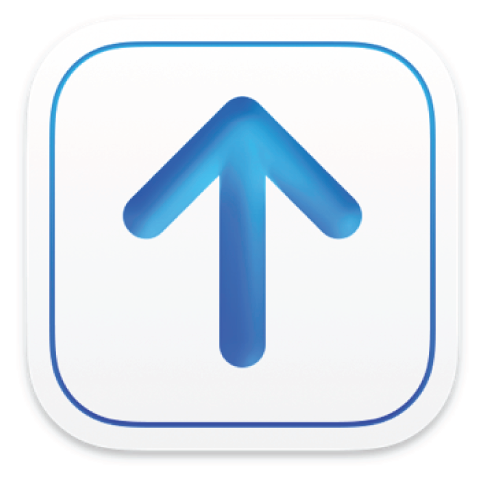
Ajouter un fichier
Une fois que vous êtes sûr que votre contenu est complet et correct, y compris tous les fichiers de ressources, vous pouvez ajouter vos fichiers de paquet pré-générés ou vos fichiers d’app dans la fenêtre Transporter.
Ajouter des fichiers
Vérifiez que votre nom de fournisseur s’affiche en haut de la fenêtre Transporter.
Si vous êtes une maison d’encodage et pouvez distribuer du contenu pour plusieurs fournisseurs, le menu local « Tous les fournisseurs » apparaît. Cliquez sur le menu local « Tous les fournisseurs » pour pouvoir les filtrer par nom.
En fonction du type de contenu que vous envoyez, l’écran d’ouverture varie :
Type de contenu
Fenêtre Ajouter du contenu
Apps
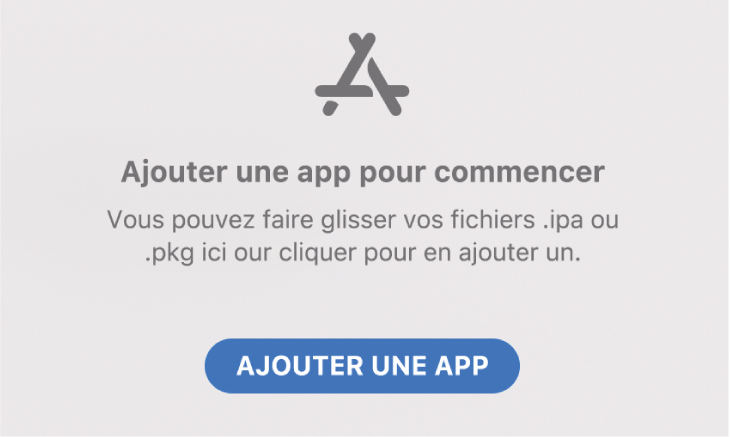
Musique
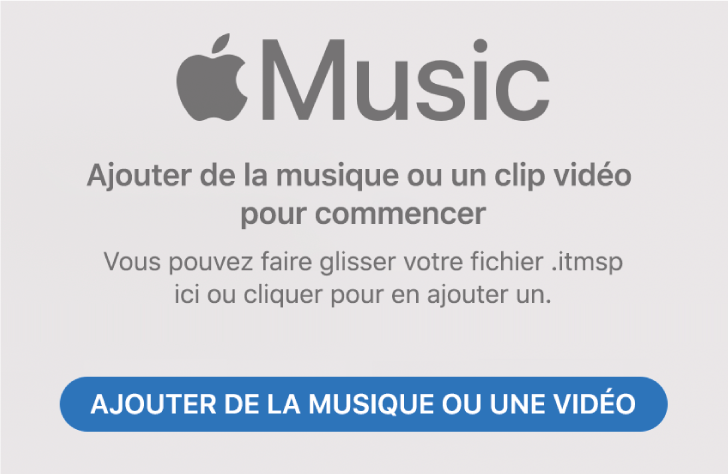
Vidéo
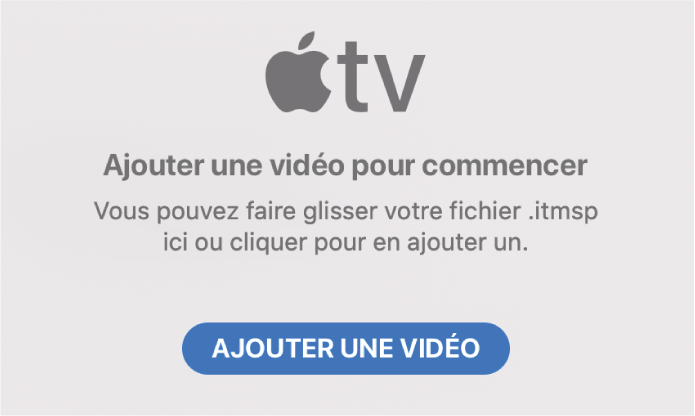
Livres
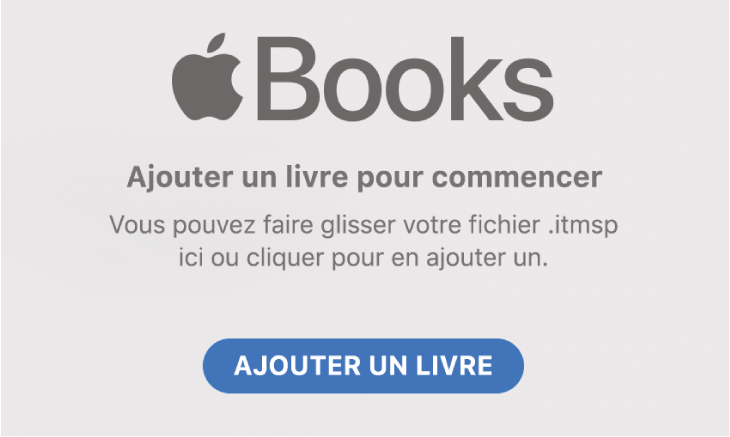
Maison d’encodage ou compte multi-fournisseurs
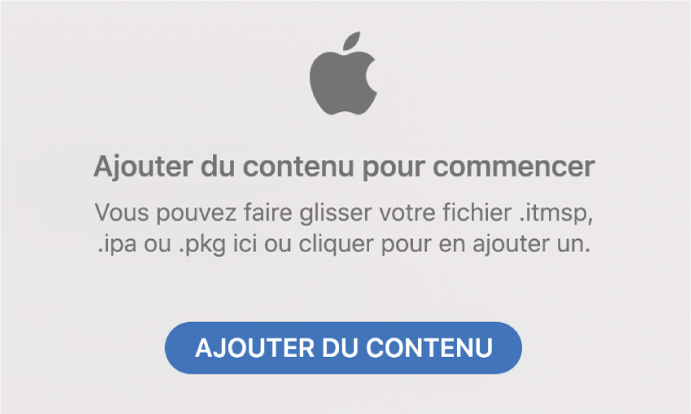
Procédez de l’une des manières suivantes :
Cliquez sur le bouton Ajouter (le nom du bouton varie en fonction du type de contenu), sélectionnez un ou plusieurs fichiers, puis cliquez sur Ouvrir.
Glissez et déposez un ou plusieurs fichiers dans la fenêtre Transporter.
Cliquez sur
 en haut de la fenêtre Transporter, sélectionnez un ou plusieurs fichiers, puis cliquez sur Ouvrir.
en haut de la fenêtre Transporter, sélectionnez un ou plusieurs fichiers, puis cliquez sur Ouvrir.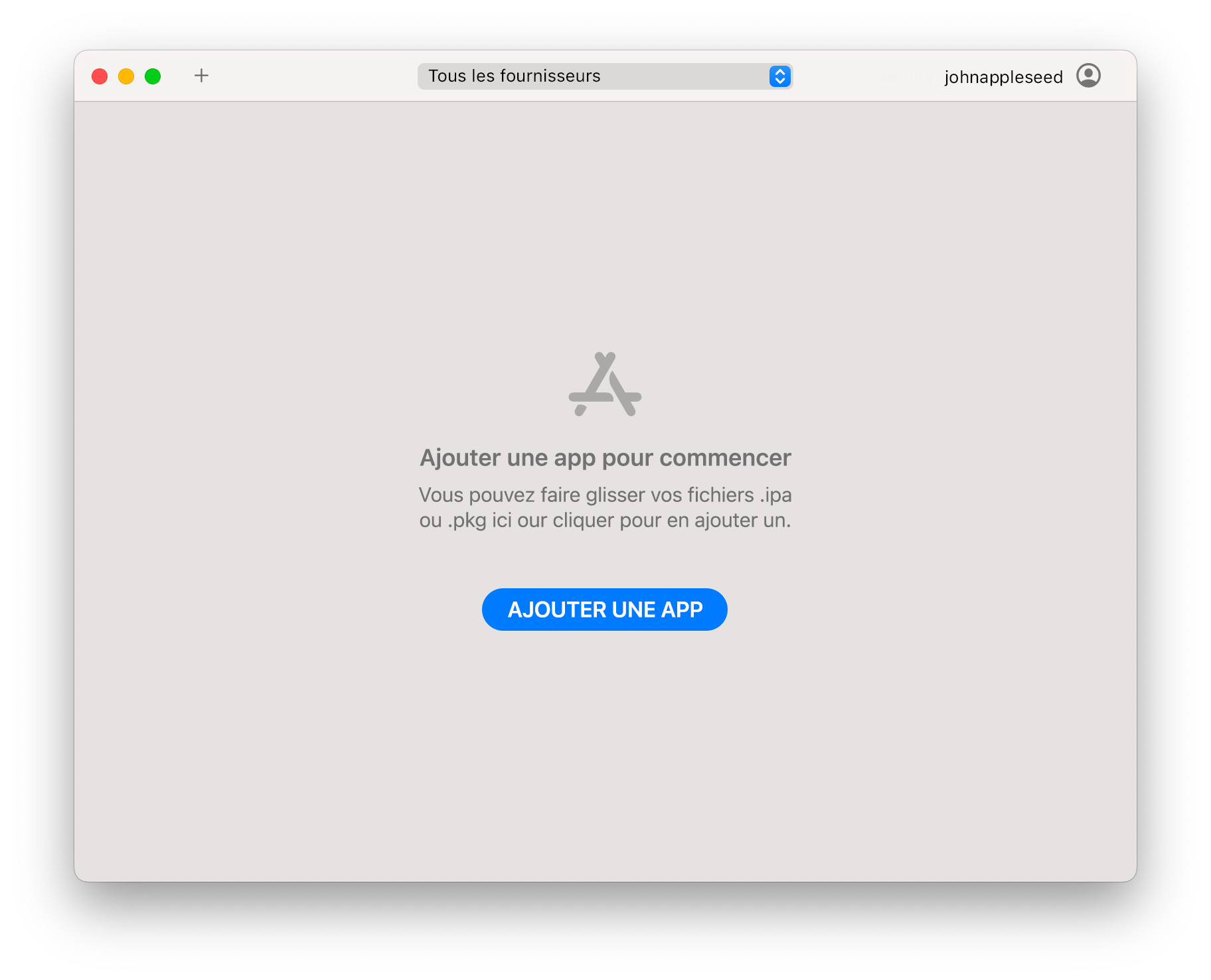
Répétez l’étape 2 pour tous les fichiers que vous voulez ajouter à Transporter.
Pour obtenir des détails sur les commandes, consultez Fenêtre Transporter.
Remarques :
Pour les livres, la musique et les vidéos, si vous avez défini la préférence « Lorsqu’un paquet est ajouté » sur « Attendre la sélection » et que vous ajoutez un fichier précédemment ajouté, Transporter vous demande si vous souhaitez remplacer ce dernier. Si vous remplacez un fichier Transporter en cours de traitement, Transporter annule le paquet actif, le supprime et ajoute le nouveau paquet. Si vous avez défini la préférence « Lorsqu’un paquet est ajouté » sur Vérifier ou « Vérifier et distribuer », Transporter redémarre automatiquement le processus de vérification ou de vérification et distribution.
Pour les apps, vous pouvez ajouter plusieurs assemblages de votre app pour que Transporter les traite en tant qu’assemblage distinct. Il ne vous sera pas demandé si vous souhaitez remplacer le fichier précédemment ajouté. Cela permet de conserver l’historique de distribution des différents assemblages.
Pour les apps, vous pouvez distribuer un paquet .itmsp sans ressource contenant uniquement des métadonnées, afin de mettre ces dernières à jour. Consultez la rubrique Mettre à jour les métadonnées d’une app.